A. Créer une entrée de temps non liée à une tâche
B. Créer une entrée de temps manuelle reliée à une tâche
C. Créer une entrée de temps automatique reliée à une tâche
A. Créer une entrée de temps non liée à une tâche
1. Cliquez sur le menu Feuille de temps.

2. Cliquez sur + pour ajouter une entrée de temps.
3. Complétez les informations de la fenêtre Entrée de temps.
4. Cliquez sur l'icône d'enregistrement.
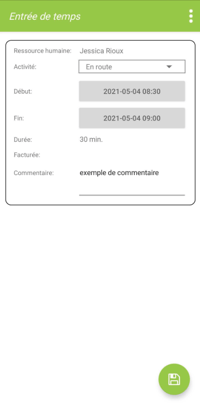
L'entrée de temps s'affiche dans la feuille de temps :
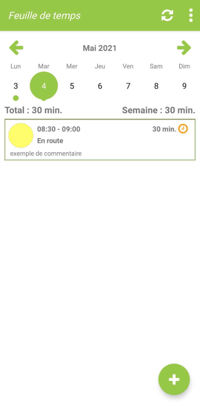
Note : L'icône d'horloge orange signifie que l'entrée de temps est en attente d'approbation. Si vous voulez activer l'option d'approbation de temps, lisez cet article.
B. Créer une entrée de temps manuelle liée à une tâche
1. Dans la liste des tâches, appuyer sur la tâche à laquelle vous voulez ajouter une entrée de temps.
2. Cliquez sur l'horloge dans la tâche.
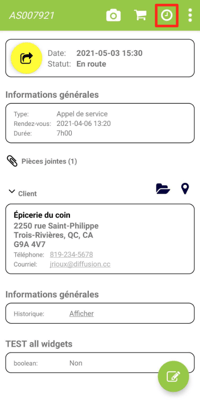
3. Cliquez sur le + pour ajouter une entrée de temps.
4. Complétez les informations de la fenêtre Entrée de temps.
5. Cliquez sur l'icône d'enregistrement.
L'entrée de temps s'affiche dans la feuille de temps de la tâche et dans la section Feuille de temps de l'application :
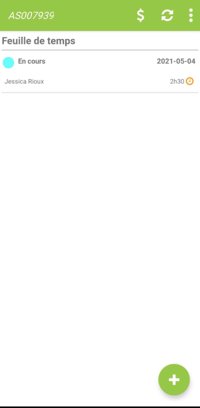
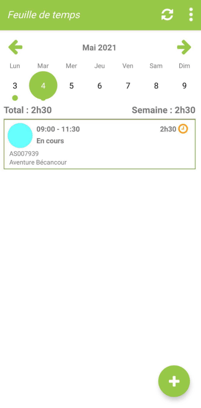
C. Créer une entrée de temps automatique reliée à une tâche
Note : Pour créer des entrées de temps automatiques dans une tâche, vous devez avoir des activités liées au processus de vos tâches. Ce lien se fait avec le ID de séquence (exemple : 300 pour En route) (voir Comment configurer les activités reliées aux entrées de temps).
Exemple avec activités pour les états En route (300) et En cours (400)
1. Progressez une tâche vers l'état En route (activité avec le ID de séquence 300).
- Une entrée de temps est démarrée dans la feuille de temps de la tâche et dans la section Feuille de temps de l'application pour l'activité En route.
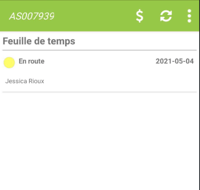
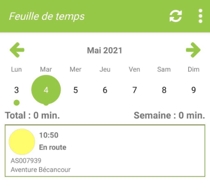
2. Progressez la tâche vers l'état Travaux commencés (activité avec le ID de séquence 400).
- L'entrée de temps démarrée est fermée.
- Une durée s'inscrit pour l'activité En route.
- Une entrée de temps est démarrée dans la feuille de temps de la tâche et dans la section Feuille de temps de l'application pour l'activité En cours.
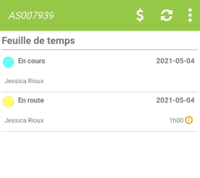
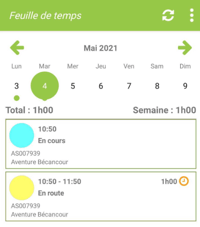
3. Progressez la tâche vers l'état Travaux terminés (activité avec le ID de séquence 600).
- L'entrée de temps démarrée est fermée.
- Une durée s'inscrit pour l'activité En cours.
Voici le résultat dans la feuille de temps de la tâche et dans la section Feuille de temps de l'application, une fois la tâche terminée.
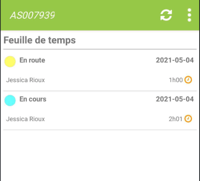
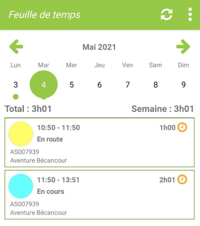
.png?height=120&name=Logotype+Lettrine%20-%20Horizontal%20-%20Renvers%C3%A9%20(1).png)